启动tomcat一闪而过问题调试并解决
之前一直用myelise+tomcat启动项目很正常,今天在尝试用绿色版tomcat8时,点击startup.bat文件时,一闪而过,tomcat未正常启动,也无法看到错误信息。搜索网络查找到调试方法,经过调试并解决该问题,记录如下。
1.启动一闪而过的问题安装版本的tomcat一般不会有,绿色版要双击startup.bat启动需要配置环境变量,
JAVA_HOME:H:\DevelopTools\Java\jdk1.6.0_20 //java_home指向你自己jdk安装目录
CATALINA_HOME:H:\DevelopTools\apache-tomcat-6.0.32
CLASSPATH:.;%JAVA_HOME%;%JAVA_HOME%\jre\lib;
PATH:.;%JAVA_HOME%\bin;%CATALINA_HOME%\bin;
配玩环境变量后再次尝试双击startup.bat启动。如果问题依然存在,接着往下
2.进入tomcat的安装目录(即解压后放置的地方):看到圈出红色的3个bat文件
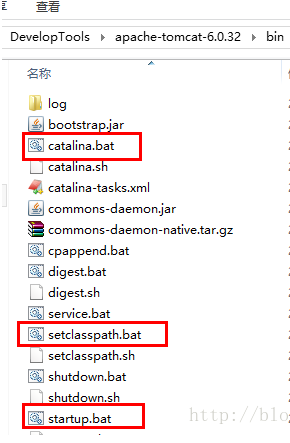
一般通过startup.bat启动tomcat时流程是:startup->catalina->setclasspath->catalina
如果这3个bat文件里面有一个出现错误的话就是启动失败。为了找到一闪而过的原因得需要我们来看看这3个文件里面到底是什么了
先记事本打开startup.bat,找到最后一句话::end,在后面加上pause,是bat文件运行完后停留在当前页
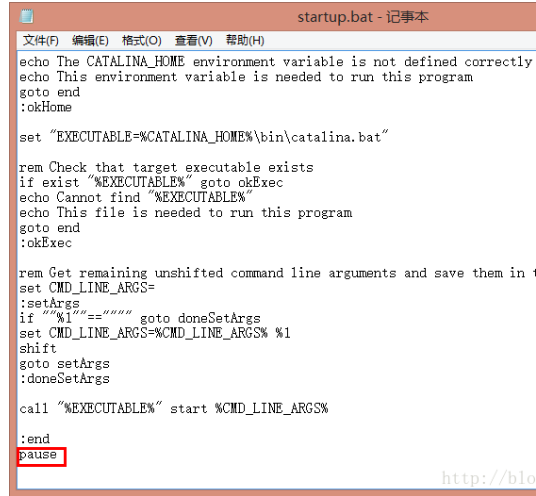

(暂停等待的意思)再次执行startup.bat,就会看到上图,当我们按任意的键时cmd窗口又是一闪而过了。但是这已经确定了我们的环境变量都是正确的。
为了更加详细的看到信息,我们再来更改一句:找到call "%EXECUTABLE%" start %CMD_LINE_ARGS% 把里面的start替换为run。
再来看看cmd窗口里面输出错误信息了:
error occurred during initialization of vm
could not reserve enough space for objectheap
could not create the Javavirtual machine
我们大体可以理解为:因为程序请求不到足够的内存就启动不了vm,导致程序退出。
那么我们可以来解决这个问题了:申请足够的内存就可以了
如下操作:在catalina.bat中 找到Execute The Requested Command下面的
set JAVA_OPTS把这一句替换为:
set JAVA_OPTS=%JAVA_OPTS% -server -Xms800m-XX:MaxNewSize=256m
再次启动startup.bat会看到
已经启动成功了(记得把之前修改的内容run、pause还原回去)。
资源来源于网络,如遇版权问题,请联系博主删除,谢谢。
最新文章
- paramiko模块的安装
- Unity调用Android方法
- 湖南省第十二届大学生计算机程序设计竞赛 B 有向无环图 拓扑DP
- Sql Server 相关错误问题及解决方法
- Jquery核心函数
- ADO.NET常用对象的基础概念强化
- UIbutton 圆角和边线
- VS2013 IIS Express 添加MIME映射
- What is therelationship between @EJB and ejb-ref/ejb-local-ref?
- wpf 控件复制 克隆
- UltraEdit环境下,php简单环境配置
- proc文件系统探索 之 根目录下的文件[1]
- B20J_1297_[SCOI2009]迷路_矩阵乘法
- 说说我心中的Linux系统
- SQL Server索引碎片整理实际操作记录
- SQL 经典应用
- 【腾讯Bugly干货分享】人人都可以做深度学习应用:入门篇
- 『PyTorch × TensorFlow』第十七弹_ResNet快速实现
- JAVA获取文件夹下所有的文件
- Redhat 5.6(RHEL 5.6)下安装PostgreSQL9.3

